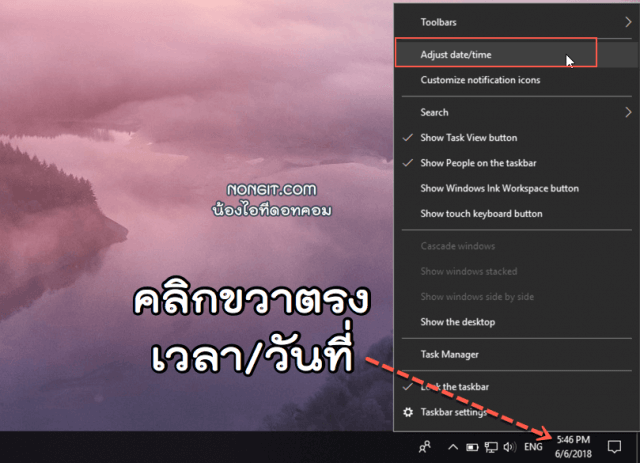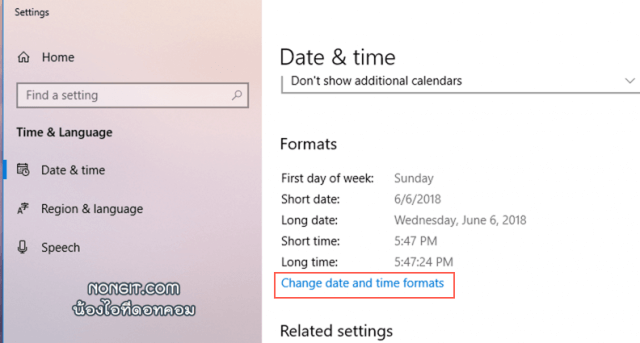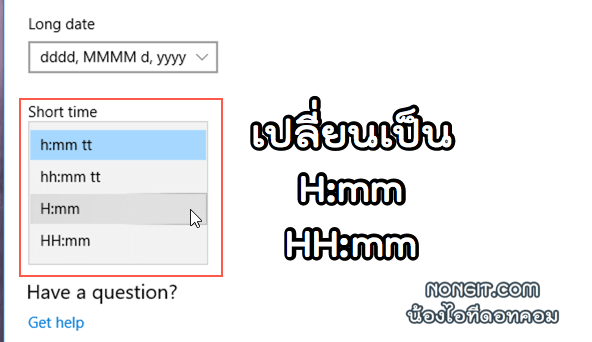เวลาที่เราคุ้นๆและดูได้ง่ายก็จะเป็น ตั้งเวลา 24 ชั่งโมง ดังนั้นหากมาดูแบบ AM , PM ก็อาจจะ งง เล็กน้อย ว่าช่วงบ่ายหรือช่วงเช้า เพราะนาฬิกาใน Windows 10 ที่ใช้งานก็จะเชื่อมโยงกับโปรแกรมอื่นๆด้วย ดังนั้นมาวิธีเปลี่ยนเวลาใน Windows 10 ให้เป็น 24 ชม. กันครับ เพราะนาฬิกาแสดงแบบที่เราคุ้นเลยกัน
เปลี่ยนเวลา Windows 10 ให้เป็น 24 ชั่วโมง
โดยวิธีการตั้งค่านั้นก็มีหลายวิธีด้วยกัน แต่จะขอเอาวิธีที่น่าจะง่ายมาแนะนำกัน
- ที่หน้า Desktop ของ Windows 10 ให้เรานำเม้าส์ไปชี้ที่วันที่และเวลาที่มุมล่างด้านขวาของหน้าจอครับ แล้วให้คลิกขวาตรงวันที่ จากนั้นเลือก Adjust date/time ครับ
- ก็จะเปิดหน้าต่าง Windows Settings หัวข้อ Date & Time ให้เลื่อนลงมาที่ “Formats” และคลิกที่ Change date and time formats
- จากนั้นให้เลือกที่ช่อง Short time แล้วเปลี่ยนให้เป็น H:mm หรือ HH:mm แล้วสังเกตที่นาฬิกาจะเปลี่ยนเป็น 24 ชม. แล้วครับ
- H:mm จะแสดงเป็น 9:11, 19:00
- HH:mm จะแสดงเป็น 09:11, 19:00
ปิดหน้าต่างทั้งหมดแล้วก็ใช้งานเครื่องคอมได้ตามปกติ แต่ถ้าอยากให้เป็นแบบ AM, PM ก็เข้ามาเปลี่ยนให้เป็น hh:mm, hh,mm